Как изменить имя пользователя Facebook: пошаговое руководство
Опубликовано: 2022-05-07Изменить имя пользователя Facebook просто, но новое имя пользователя должно соответствовать некоторым требованиям.
Ваше имя пользователя Facebook является частью вашего URL-адреса Facebook, поэтому оно должно точно отражать ваше настоящее имя (или, для страниц Facebook, название вашей организации или компании).
Хотя изменить имя пользователя несложно, есть несколько рекомендаций, которым необходимо следовать. Эти рекомендации различаются в зависимости от того, меняете ли вы имя пользователя для личной учетной записи или Страницы Facebook.
Требования к имени пользователя Facebook
Facebook предъявляет разные требования к имени пользователя для личных профилей и страниц бизнеса/бренда.
Требования к имени пользователя для личных профилей
Facebook имеет строгую политику именования, которая соответствует принципам целостности учетной записи и аутентичной идентификации. Для вашей личной учетной записи вы должны использовать имя, под которым вы работаете. Таким образом, это может быть ваш псевдоним, профессиональное имя или девичья фамилия.
Имена пользователей Facebook не могут включать следующее:
- Символы
- Числа
- Странные заглавные буквы
- Повторяющиеся символы
- Пунктуация
- Персонажи из разных языков
- Титулы (например, профессиональные титулы)
- Слова/фразы
- Имя другого человека
Требования к имени пользователя для страниц бизнеса/бренда
Если вы являетесь администратором страницы, вы можете изменить имя пользователя страницы. Имя пользователя должно:
- Быть уникальный
- Длина не менее пяти символов
- Используйте только цифры, буквы и знаки препинания.
- Соблюдайте условия обслуживания Facebook
Как изменить имя пользователя Facebook для личного кабинета
Facebook позволяет вам изменить свое имя пользователя только с вашего компьютера (не мобильного телефона или планшета). Чтобы изменить имя пользователя вашей личной учетной записи Facebook, выполните следующие действия:
- Войдите в Facebook на компьютере.
- Нажмите на каретку в правом верхнем углу меню.
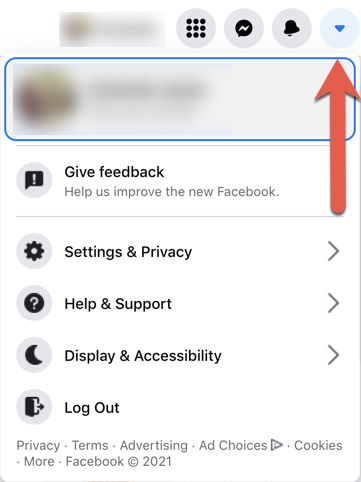
Найдите и нажмите на каретку вниз (Источник: Все изображения взяты из личного кабинета автора)
- В раскрывающемся меню выберите «Настройки и конфиденциальность».
- В появившемся меню нажмите «Настройки».
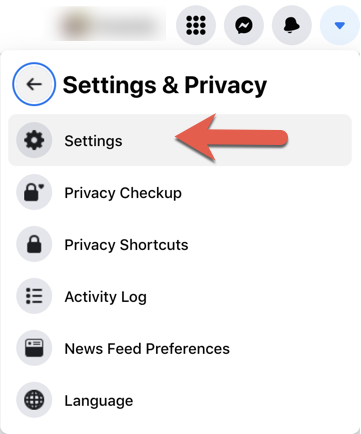
Нажмите «Настройки» в разделе «Настройки и конфиденциальность».
- В разделе «Общие настройки профиля» выберите параметр «Изменить» (представленный значком карандаша) в строке «Имя пользователя».
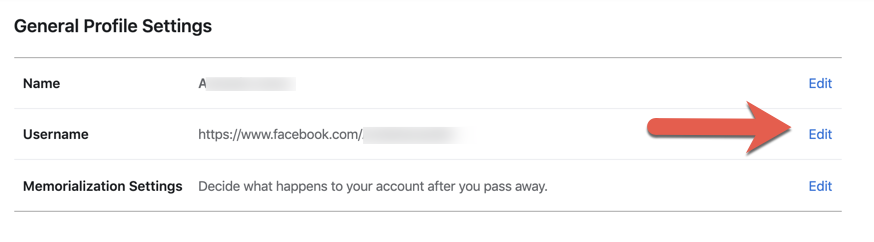
Нажмите «Изменить» в строке с надписью «Имя пользователя».
- В появившемся окне введите новое имя пользователя. Если выбранное вами имя пользователя недоступно, вы увидите красный значок «X» и сообщение следующего содержания: «Имя пользователя недоступно».

Введите новое имя пользователя в текстовое поле
- Когда вы введете уникальное имя пользователя (обозначено зеленой галочкой), нажмите «Сохранить изменения».
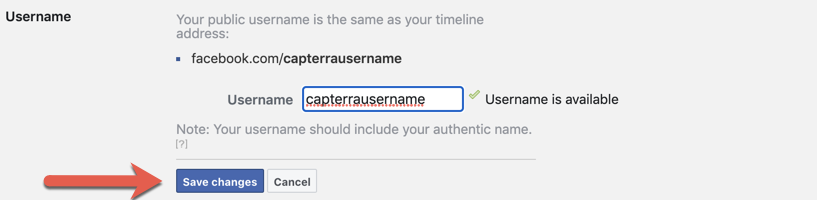
Нажмите «Сохранить изменения», чтобы продолжить.
- Введите свой пароль при появлении запроса.
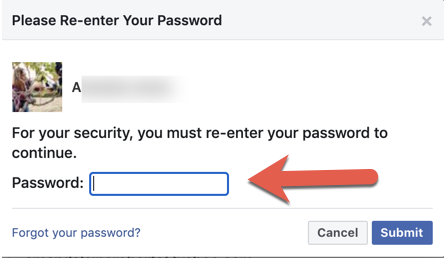
Введите пароль, чтобы подтвердить свою личность
- Нажмите «Отправить», чтобы завершить процесс.
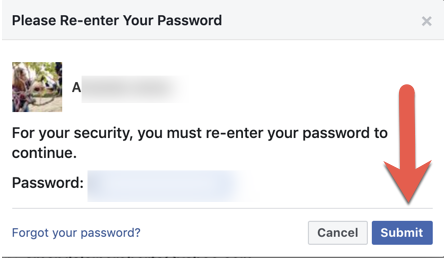
После ввода пароля нажмите «Отправить»
Как изменить имя пользователя Facebook для бизнес-аккаунта
Facebook недавно выпустил новую версию Facebook Pages. Теперь старая версия называется Classic Pages, а новая — New Pages Experience.
Процесс изменения имени пользователя вашей учетной записи Страницы различается для каждой версии. Однако в обоих случаях вы должны войти в систему с компьютера и иметь права администратора.

Изменение имени пользователя учетной записи Classic Pages
- Щелкните значок «Домой», чтобы перейти к Ленте новостей.
- В левом меню выберите параметр «Страницы», который представлен значком флажка.
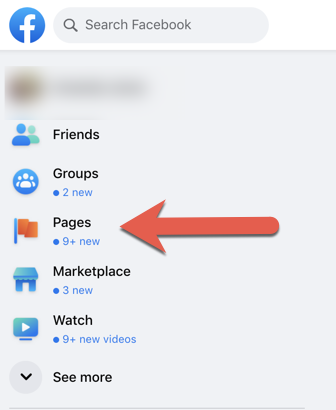
Нажмите «Страницы» в меню слева.
- В меню слева выберите свою Страницу.
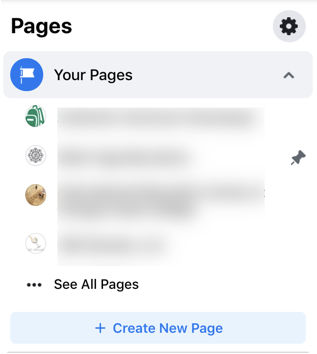
Выберите учетную запись Pages, которую вы хотите изменить.
- Нажмите на текущее имя пользователя вашей Страницы.
- В меню «Настройки страницы» выберите «Редактировать информацию о странице».
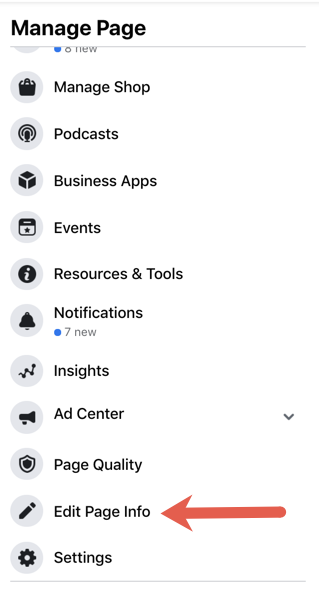
Нажмите «Редактировать информацию о странице».
- Введите новое имя пользователя.
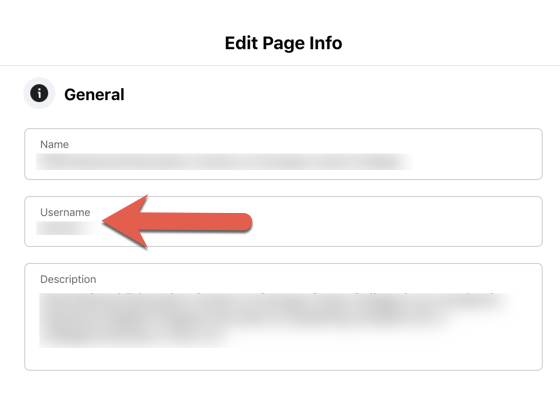
Введите новое имя пользователя
- Facebook автоматически сохраняет это изменение, когда вы уходите с этой страницы.
Изменение имени пользователя учетной записи New Pages Experience
- Перейдите на свою страницу, выполнив шаги с 1 по 4, упомянутые выше.
- Нажмите на значок страницы профиля в правом верхнем углу.
- В появившемся окне нажмите «Настройки и конфиденциальность».
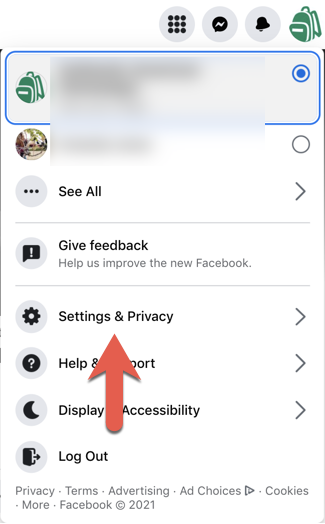
Нажмите «Настройки и конфиденциальность».
- В следующем окне нажмите «Настройки».
- В разделе «Общие настройки страницы» выберите параметр «Изменить» (представленный значком карандаша) в строке «Имя пользователя».
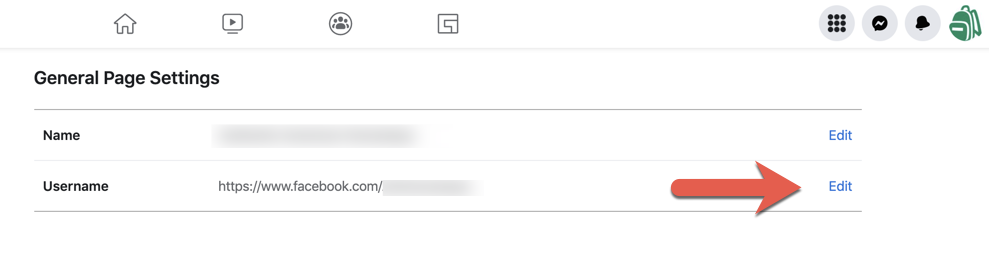
Нажмите «Изменить» в строке «Имя пользователя».
- В появившемся окне введите новое имя пользователя и нажмите «Сохранить изменения». Зеленая галочка будет означать, что введенное имя пользователя доступно.
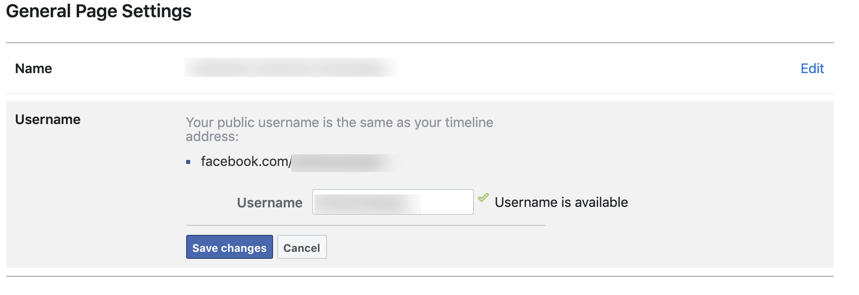
Введите новое имя пользователя в текстовое поле
- Вам будет предложено ввести пароль для подтверждения вашей личности. Введите свой пароль и нажмите «Отправить», чтобы завершить процесс.
Классические страницы Facebook и новые страницы
Классические страницы Facebook имели пять административных ролей: администратор, редактор, модератор, рекламодатель и аналитик. New Pages Experience сводит административный доступ к двум ролям: доступ к Facebook и доступ к задачам.
Пользователи с доступом к Facebook имеют полный или частичный контроль над различными функциями Страницы, в том числе:
- Управление контентом (создание и удаление постов)
- Ответы на сообщения и комментарии
- Связывание учетных записей (например, Instagram)
- Управление рекламой
- Инсайты
- События
- Удаления и баны
- Настройки учетной записи
- Доступ к учетной записи
Пользователи с доступом к задачам могут управлять страницами с помощью таких инструментов, как Facebook Business Suite, Creator Studio, Ads Manager и Business Manager. Пользователи не могут управлять настройками Страницы (например, назначить другого человека администратором или удалить Страницу), но они могут создавать контент и управлять им, отвечать на сообщения, управлять рекламой и получать доступ к информации.
Используйте страницы Facebook для продвижения своего бизнеса
Вы только что узнали, как New Pages Experience предлагает доступ к задачам, который позволяет пользователям управлять учетной записью Pages через Facebook Business Suite, Creator Studio, Ads Manager и Business Manager. Благодаря этой новой системе доступа многочисленные стороны могут вносить изменения в вашу учетную запись. Упростите сотрудничество между этими сторонами, используя программное обеспечение для управления социальными сетями, которое позволяет планировать кампании, привлекать пользователей и отслеживать ваш успех и охват.
